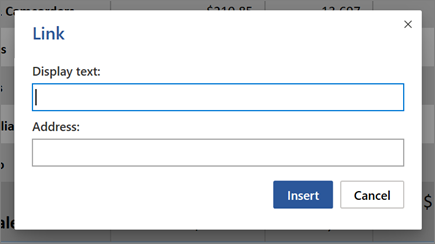Dodavanje i oblikovanje u programu Word za Veb
Dodavanje i oblikovanje teksta
-
Postavite kursor na mesto u dokumentu i otkucajte neki tekst.
-
Na kartici Početak izaberite opciju:
-
Font – font, veličina fonta, podebljano, kurziv, podvlačenje, naglašavanje i boja
-
Pasus – znakovi za nabrajanje, numerisanje, poravnavanje i razmak između redova i pasusa
-
Stilovi – zaglavlja, naslovi, podnaslovi
-
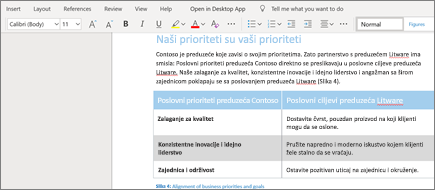
Umetanje slike
-
Izaberite stavke Umetanje > Slika.
-
Izaberite ovaj uređaj ili Bing.
-
Ovaj uređaj – izaberite ovaj uređaj, idite na željenu sliku i izaberite stavku Otvori.
-
Bing – izaberite slike na mreži, izaberite sliku berze ili potražite željenu sliku i izaberite stavku Umetni.
-
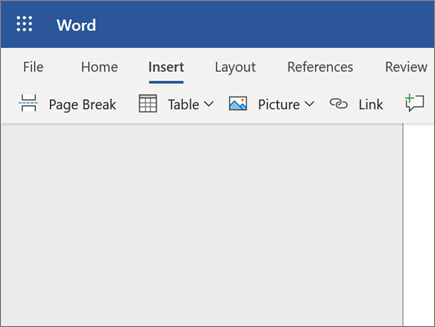
Umetanje tabele
-
Izaberite stavku umetni > tabelu, a zatim izaberite željenu veličinu tabele.

Dodavanje veze
-
Izaberite neki tekst.
-
Izaberite stavke Umetanje > Veza.
-
U tekstualnom tekstuotkucajte tekst koji želite da se prikažu.
-
Unesite URL u okviru Adresa.
-
Izaberite stavku Umetanje.